

OneNoteを使っていると、いらないノートブックやセクション、ページができることはないでしょうか。
本記事では、OneNoteのノートブックやセクション、ページを削除する方法をご紹介します。
OneNoteの不要なメモは削除したほうが、情報を整理することができます。
OneNoteを普段遣いのメモサービスとして利用されている方は、マスターしておきたいテクニックです。
OneNoteのページを削除・復元する方法
まずは、OneNoteのページを削除・復元する方法をご紹介します。
OneNoteのページを削除する方法
不要なOneNoteのページは、OneNoteのウィンドウ右側のページ一覧にて、削除したいページを右クリックし『削除』をクリックすることで削除することができます。
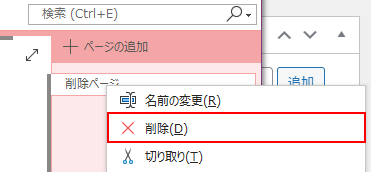
また、OneNoteのページ一覧にて、削除したいページを2回クリックすると、表示しているページが黒枠で囲まれるようになります。
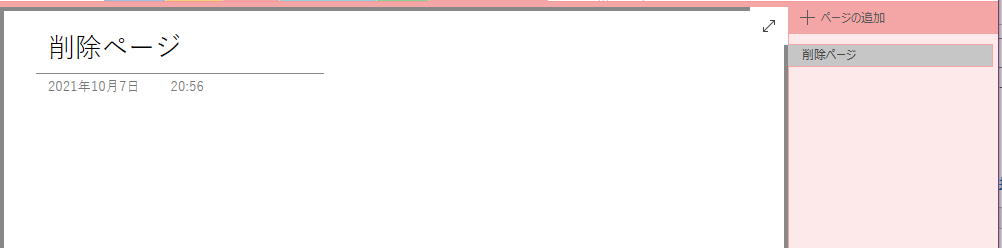
この状態で、『Delete』キーを入力することでも、OneNoteのページを削除することができます。
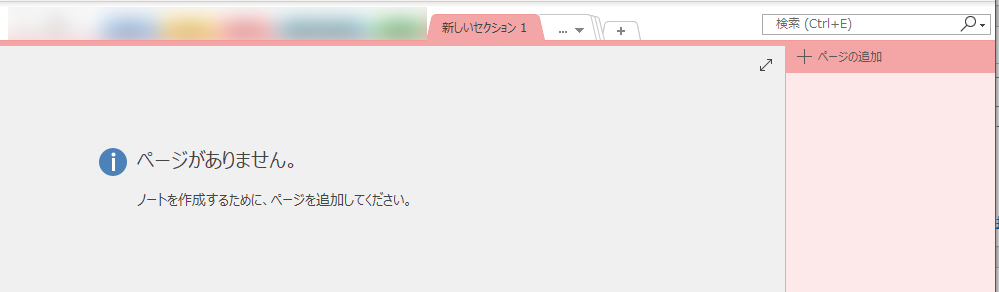
削除したOneNoteのページを復元する方法
直前に行った操作が、OneNoteのページの削除であれば、『Ctrl + Z』のショートカットキーを入力することで、直前に削除したOneNoteのページを復元することができます。
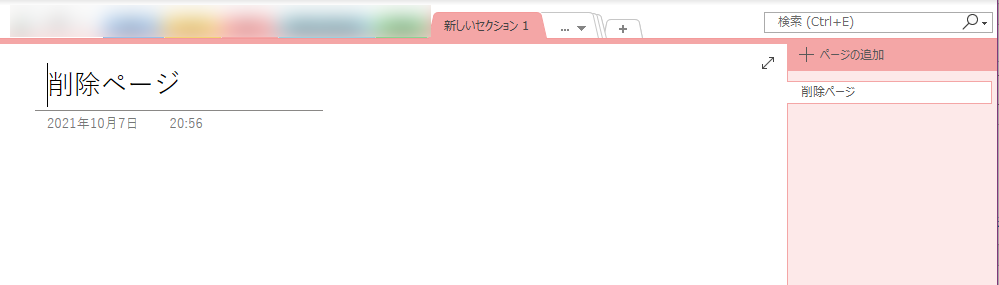
また、ページ削除後に、別の操作を行った場合でも、削除から60日以内であれば、OneNote上部の『履歴』タブの『ノートブックのゴミ箱』に削除したOneNoteのページは保管されています。
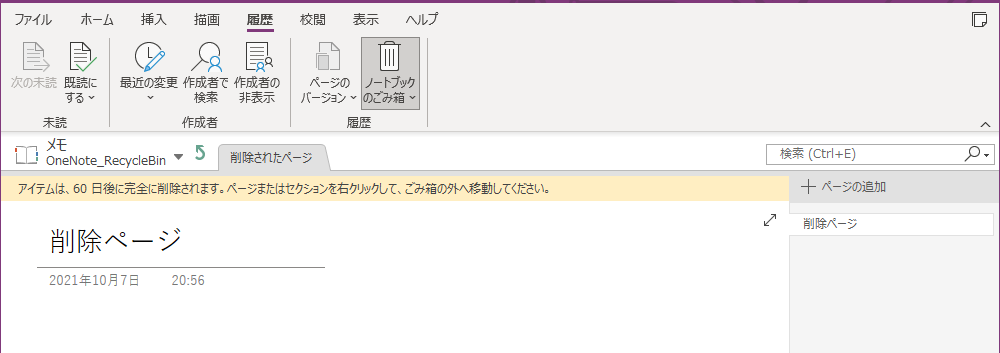
こちらの『削除されたページ』のセクションから、復元したいページをコピーしたり、元のセクションに移動することで、削除したページを復元することができます。
OneNoteのセクションを削除・復元する方法
つぎは、OneNoteのセクションを削除・復元する方法をご紹介します。
OneNoteのセクションを削除する方法
不要なOneNoteのセクションは、OneNoteのウィンドウ上部のセクション一覧にて、削除したいセクションを右クリックし『削除』をクリックし、
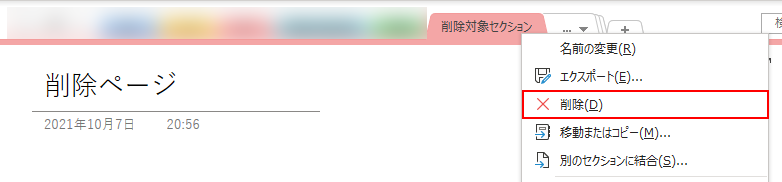
以下のポップアップにて、『はい』をクリックすることで不要なセクションを削除することができます。
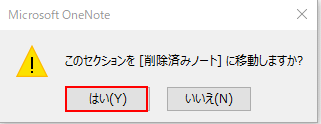
削除したOneNoteのセクションを復元する方法
OneNoteのページは、直前に行った操作が、OneNoteのページの削除であれば、『Ctrl + Z』のショートカットキーを入力することで、直前に削除したOneNoteのページを復元することができました。
しかし、OneNoteのセクションはこの方法では、復元することはできません。
OneNoteのセクションを復元するためには、削除から60日以内に、OneNoteの『ノートブックのゴミ箱』からそのセクションを復元する必要があります。
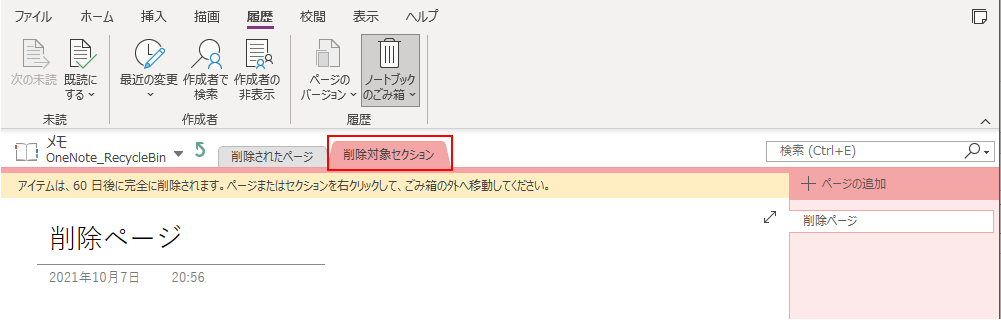
セクション単位で復元するためには、復元したいセクションを右クリックして表示されるメニューにて、『移動またはコピー』を利用したり、『別のセクションに結合』を利用したりすれば良いです。
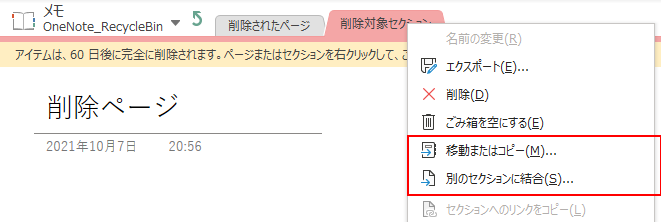
OneNoteのノートブックを削除・復元する方法
最後に、OneNoteのノートブックを削除・復元する方法をご紹介します。
OneNoteのノートブックを削除する方法
OneNoteのノートブックは、OneNoteのウィンドウ上から閉じてOneNote上に表示しないことはできますが、削除することはできません。
OneNoteのノートブックを閉じてOneNote上に表示しないようにするためには、閉じたいOneNoteのノートブックを右クリックして、『このノートブックを閉じる』をクリックしてください。
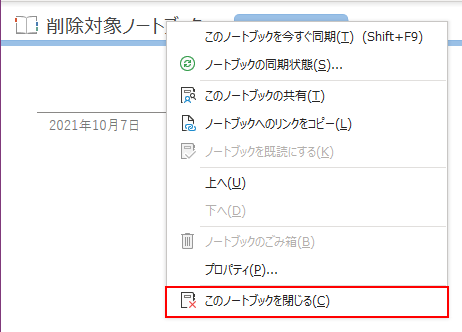
すると、下記の通り、OneNote上でそのノートブックは表示されなくなります。
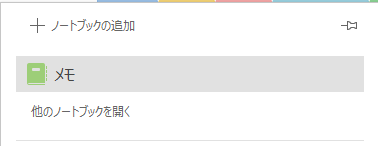
不要なOneNoteのノートブックを削除したい場合は、そのOneNoteの格納場所を開き、直接OneNoteのファイルを削除してください。
OneNoteのファイルの格納場所は、OneNoteの『ファイル』のメニューの情報タブから確認することができます。

私の環境では、OneNoteのデータは、OneDrive上に格納してあるため、OneDrive上から『削除』することで、不要なOneNoteのノートブックを削除することができます。
OneNoteのデータの格納場所は各環境によって異なりますので、ご自身の環境に応じた格納先のデータを削除ください。
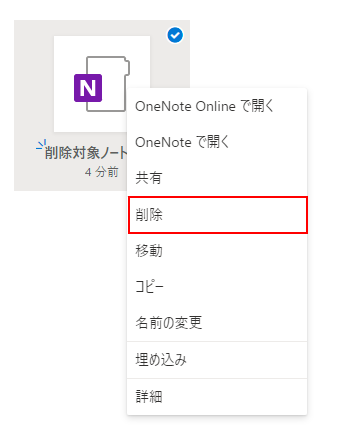
削除したOneNoteのノートブックを復元する方法
OneNoteのノートブックを復元するためには、削除したノートブックのデータをゴミ箱等から復元する必要があります。
こちらも、OneNoteのノートブックの元々の格納先により、操作は変わりますが、OneDrive上のOneNoteのノートブックを削除した場合は、OneDriveのゴミ箱にアクセスし、削除したOneNoteのノートブックを復元すれば良いです。

OneNoteノートブックなどを削除・復元する方法まとめ
本記事では、Onenoteのノートブックやセクション、ページを削除・復元する方法ついてご紹介しました。
OneNoteを利用していると、不要なデータを削除したかったり、誤って削除したデータを復元したかったりするシーンがあるかと思います。
OneNoteを普段使いのメモサービスとして利用されている方は、マスターしておくことをおすすめします。
本サイトでは、本記事の他にもOnenoteに関する便利知識、作業を効率化するテクニックをご紹介しています。
以下にOnenote関連の記事をまとめておりますので、Onenoteの便利知識に興味のある方は、合わせて参照することをおすすめします。



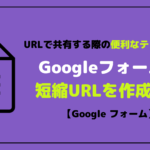








コメントを書く